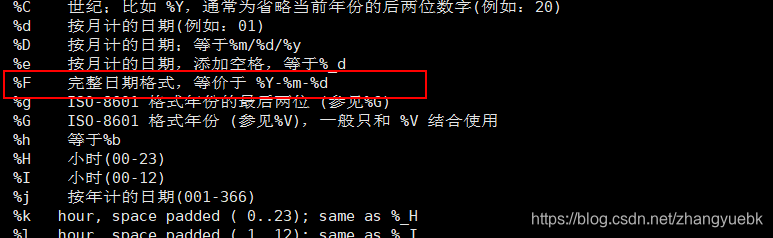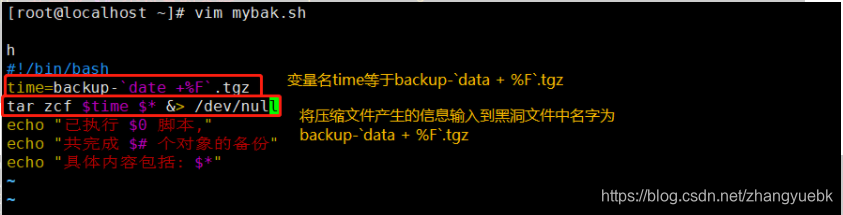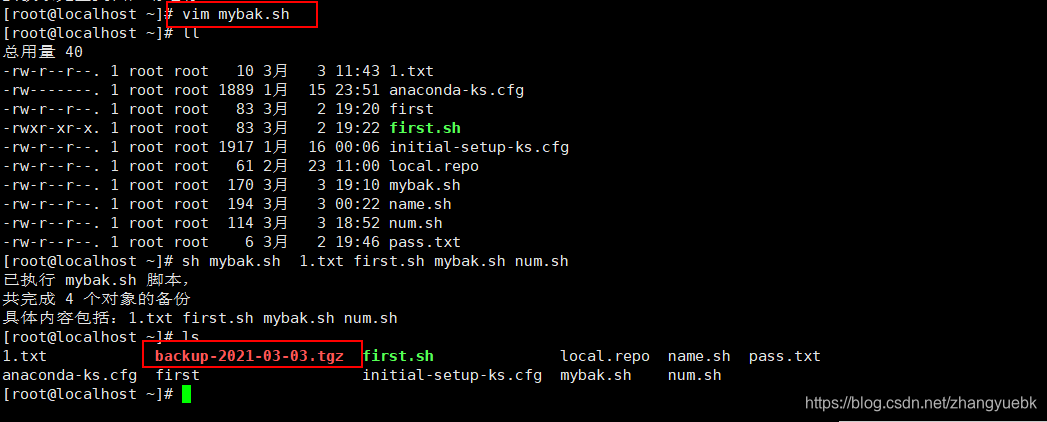文章目录
一、shell脚本概述
1、shell是什么?
Shell是一个特殊的应用程序,它介于操作系统内核与用户之间,充当了一个“命令解释器”的角色,负责接收用户输入的操作指令(命令)并进行解释,将需要执行的操作传递给内核执行,并输出执行结果。
- Bash(/bin/bash)是目前大多数 Linux 版本采用的默认 Shell。
- 不同shell的内部指令、运行环境会有区别。
2、shell脚本的概念
- 将要执行的命令按顺序保存到一个文本文件
- 需要给该文件可执行权限
- 可结合各种Shell控制语句以完成更复杂的操作
3、shell脚本应用场景
-
重复性操作
-
交互性任务
-
批量事务处理
-
脚本运行状态监测
-
定时任务执行
二、Shell脚本的编写
1、编写脚本的代码
使用vim文本编辑器(vim能检查语法结构,编写是否存在问题)
每一条linux命令,按执行顺序编写
赋予可执行权限:使脚本具有可执行属性
示例:
vim /first.sh #编辑一个脚本文件,一般脚本文件都以“.sh”结尾,方便辨识
#!/bin/bash #脚本声明
#This is my first Shell-Script. #注释信息
echo "当前的目录位置位于:" #可执行语句
pwd
1.脚本申明(解释器):若第一行为“#!/bin/bash”,表示此行以下的代码语句是通过/bin/bash程序来解释执行,#!/bin/bash为默认解释器。还有其它类型的解释器,比如#!/usr/bin/python、#!/usr/bin/expect。
2.注释信息:以“#”开头的语句表示为注释信息,被注释的语句在运行脚本时不会被执行。
3.可执行语句:比如echo命令,用于输出" "之间的字符串
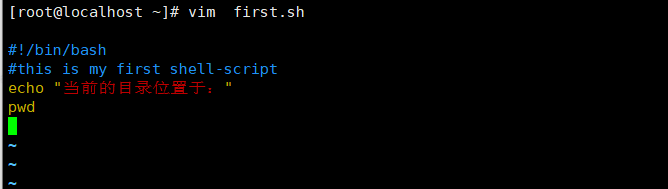
2、Shell脚本的执行
方法一:指定路径的命令,要求文件必须有 x 权限。
chmod +x /first.sh
指定绝对路径:/root/first.sh
指定相对路径:./first.sh
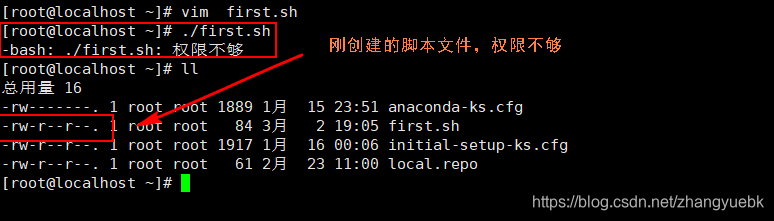
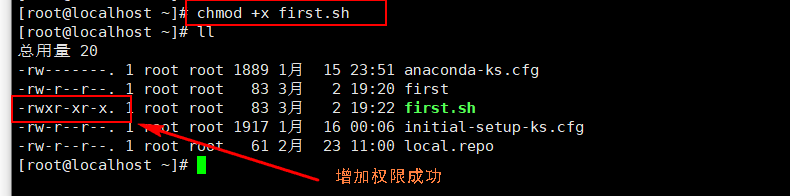
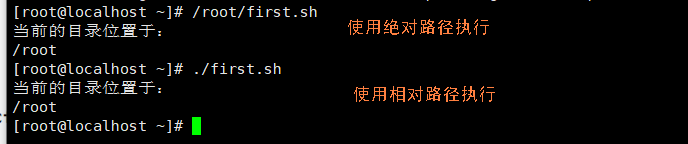
方法二:指定Shell来解释脚本,不要求文件必须有 x 权限。
sh 脚本路径:sh first.sh
source 脚本路径:. first.sh 或者 source first.sh
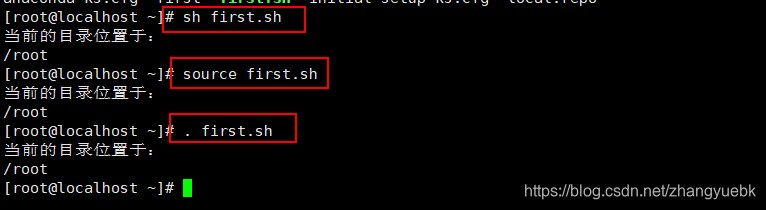
三、重定向和管道操作
1、重定向
(1)交互式硬件设备
| 类型 | 设备文件 | 文件描述编号 | 默认设备 |
|---|---|---|---|
| 标准输入 | /dev/stdin | 0 | 键盘 |
| 标准输出 | /dev/stdout | 1 | 显示器 |
| 标准错误输出 | /dev/stderr | 2 | 显示器 |
标准输入:从该设备接收用户输入的数据
标准输出:通过该设备向用户输出数据
标准错误:通过该设备报告执行出错信息
(2)重定向操作
| 类型 | 操作符 | 用途 |
|---|---|---|
| 重定向输入 | < | 从指定的文件读取数据 |
| 重定向输出 | > | 将标准输出结果 保存 到指定的文件,并且覆盖原有内容 |
| 重定向输出 | >> | 将标准输出结果 追加 到指定的文件的尾部,不覆盖原有内容 |
| 标准错误输出 | 2> | 将错误信息 保存 到指定的文件,并且覆盖原有内容 |
| 标准错误输出 | 2>> | 将错误信息 追加 到指定的文件的尾部,不覆盖原有内容 |
| 混合输出 | &> | 将标准输出、标准错误保存到同一文件中 |
| 混合输出 | 2>&1 | 将标准错误输出重定向到标准输出 |
示例:
echo "12345" > pass.txt #将12345定义到pass.txt文件中(此时文件中只剩下12345)
passwd --stdin zhangsan < pass.txt #读取pass.txt中的字符将其定义成zhangsan用户的密码
ls -lh > log.txt 2>&1 等同于 ls -lh &> log.txt
本来ls -lh 直接输出的屏幕(等同于1指定屏幕)
执行>log后,是将标准输出结果保存到log.txt (1指向log.txt)
执行2>&1后,是将标准错误输出定义到标准输出信息中(2指向1,而1指向log.txt,因此2也指向了log.txt)
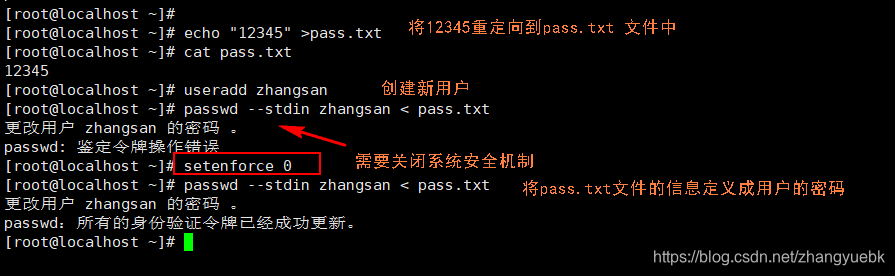
2、管道操作符号“|”
将管道符号“|”左侧的命令输出的结果,作为右侧命令的输入(处理对象),同一行命令中可以使用多个管道。
示例:
ps aux | wc #统计系统进程的总量
echo "123456" | passwd --stdin zhangsan #将用户zhangsan的密码改为123456

四、shell变量的作用和类型
1、变量的作用
作用:用来存放系统和用户需要使用的特定参数(值)
- 变量名:使用固定的名称,由系统预设或用户定义
- 变量值:能够根据用户设置、系统环境的变化而变化
2、变量的类型
| 类型 | 解释 |
|---|---|
| 自定义变量 | 由用户自己定义、修改和使用 |
| 环境变量 | 由系统维护,用于设置工作环境 |
| 位置变量 | 通过命令行给脚本程序传递参数 |
| 预定义变量 | Bash中内置的一类变量,不能直接修改 |
3、自定义变量
(1)自定义变量
定义一个新的变量
变量名=变量值 #变量名以字母或下划线开头,区分大小写,建议全大写
echo $变量名 #查看变量的值

(2)赋值时使用引号
双引号:允许通过$符号引用其他变量值
单引号:禁止引用其他变量值,$视为普通字符
反撇号:命令替换,提取命令执行后的输出结果,`…`和$(…)作用相同

(3)使用键盘输入内容为变量赋值
- read命令获取输入内容
方法一:
read -p "提示信息" 变量名
echo $变量名

方法二:
在脚本中编写,在命令行实现read获取
vim name.sh
#!/bin/bash
read -p “请输入你的名字” NAME
read -p “请输入你的年龄” AGE
echo "你的名字是"
echo $NAME
echo "你的年龄"
echo $AGE
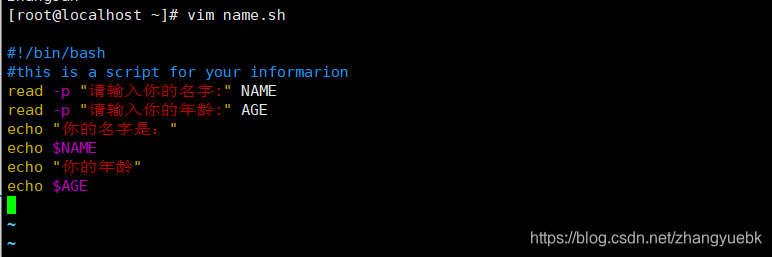
执行结果:
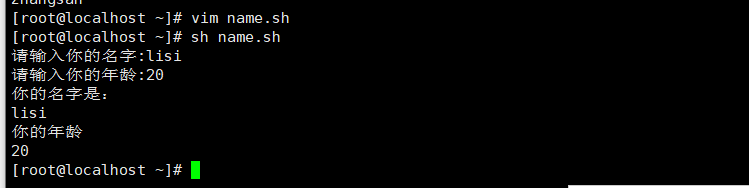
(4)变量作用范围
- 默认情况下,新定义的变量只在当前的Shell环境中有效,因此称为局部变量。当进入子程序或新的子Shell环境时,局部变量将无法再使用。
- 可以通过内部命令export将指定的变量导出为全局变量,使用户定义的变量在所有的子Shell环境中能够继续使用
格式1:export 变量名
格式2:export 变量名=变量值
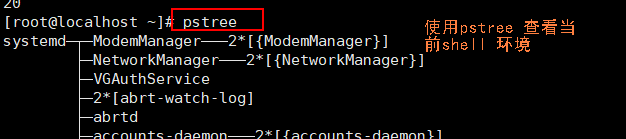
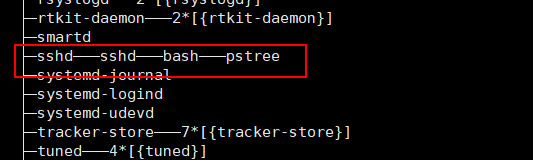
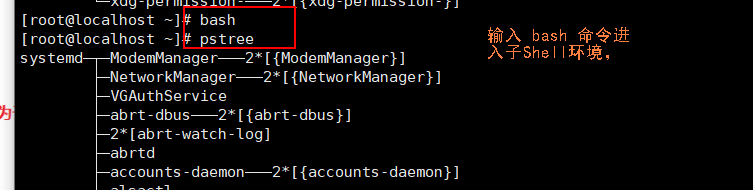
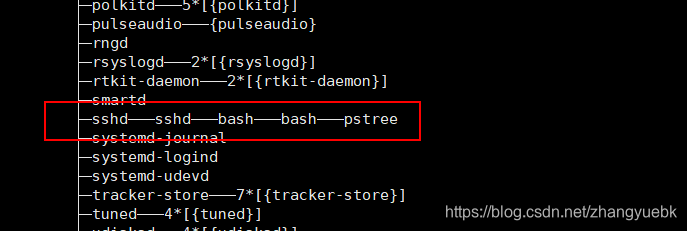
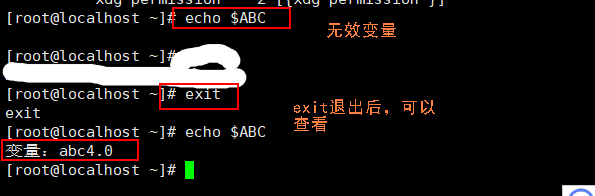

(5)整数变量的运算
格式:expr 变量1 运算符 变量2 [运算符 变量3]
常用运算符:
+ 加法
- 减法
\* 乘法
/ 除法
% 取余
常用的运算表达式:
a=`expr 1 + 1 `
echo $((10 / (1+1)))
echo $[10 / (1+1)]
let i=12*5
相关概念补充:(现在先了解一下)
i++ 相当于 i=$[$i+1]
i-- 相当于 i=$[$i-1]
i+=2 相当于 i=$[$i+2]
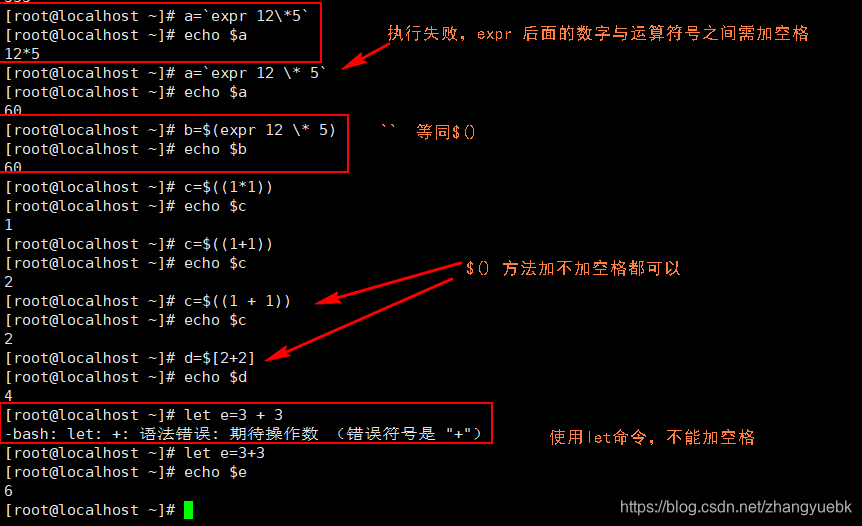
(6)浮点数的运算
bc命令,是一种精密运算工具,支持浮点数运算,
格式:bc [选项] [参数] #这里的参数指的是文件
#很多时候使用管道符使用bc命令
示例:
echo "1.1 \* 2.2" >1.txt
cat 1.txt |bc
echo "1.1 \* 2.2" | bc
echo "3.33-2.22" |bc
echo "scale=4;1.111*2.2" |bc
echo "scale=6;6.354/2.2" |bc
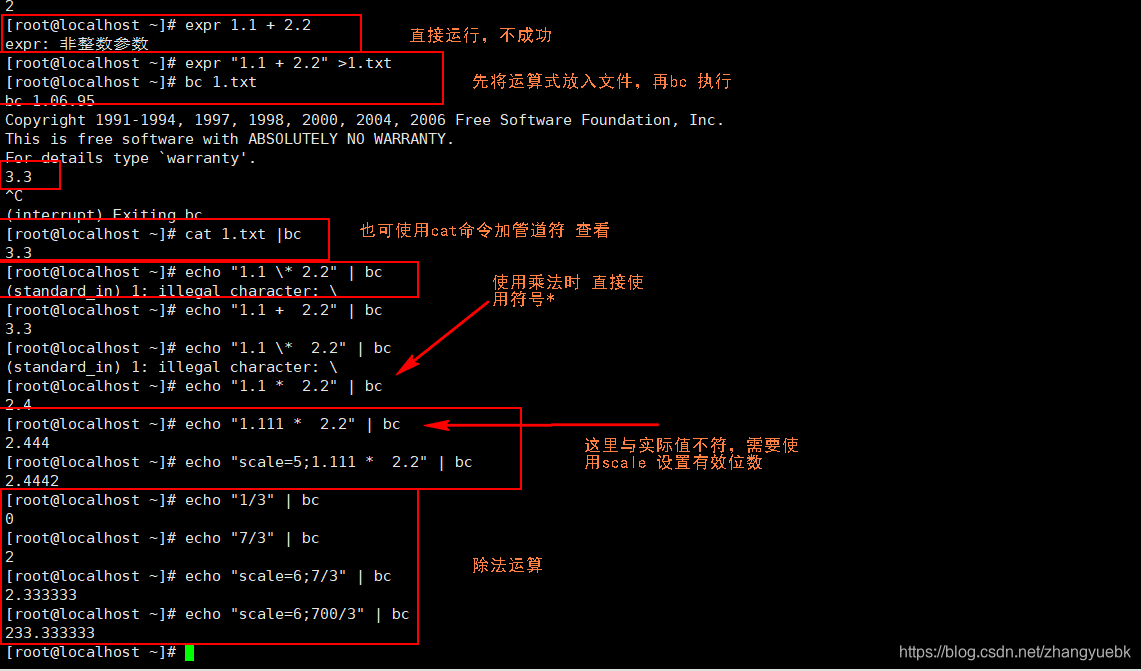
4、环境变量
1)概念与配置文件
- 环境变量由系统提前创建,用来设置用户的工作环境
- 可以用来长期变更或设置某个环境变量。
- 全局配置文件为/etc/profile,在此文件中定义的变量作用于所有用户。
- 用户自己的独立配置文件(~/.bash_profile),此文件定义的变量仅作用于当前用户。
(2)常用变量以及如何查看 - 使用 env 命令可以查看到当前工作环境下的环境变量
- 常用变量
USER表示用户名称
HOME表示用户的宿主目录
LANG表示语言和字符集
PWD表示当前所在的工作目录
PATH表示可执行程序的默认搜索路径
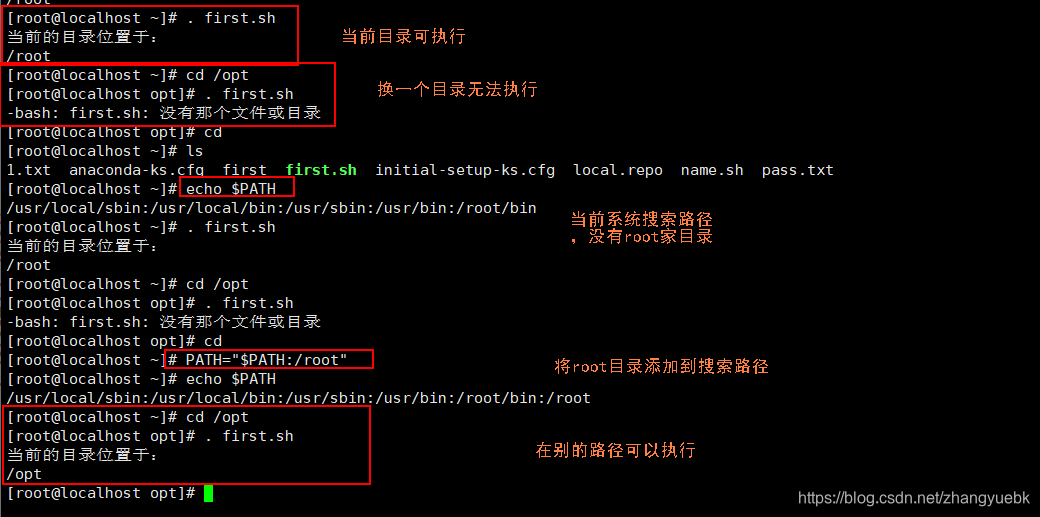
5、只读变量
- 用于变量值不允许被修改的情况
- readonly 命令设置只读变量
readonly ABC #设置为只读变量
echo $ABC
ABC=abcd #只读变量不可以被重新赋值
unset Product #只读变量不可以被删除,unset 命令用于删除变量,但无法删除只读变量,只能重启系统解决
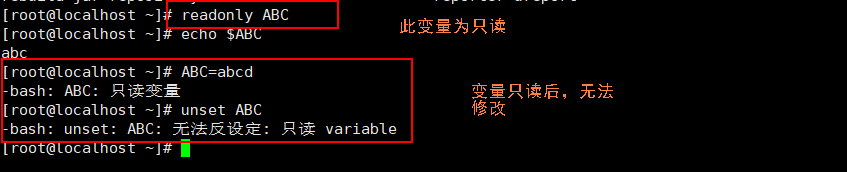
6、位置变量
当执行命令行操作时,第一个字段表示命令名或脚本程序名,其余的字符串参数按照从左到右的顺序依次赋值给位置变量。
$n:n为数字,$0代表命令本身,$1-$9代表带一个到第九个参数,十以上的参数需要使用大括号表示,比如第十个参数为${10}
vim num.sh
#!/bin/bash
num1=$1
num2=$2
sum=$[$1 + $2]
echo $sum

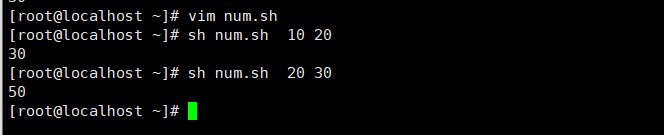


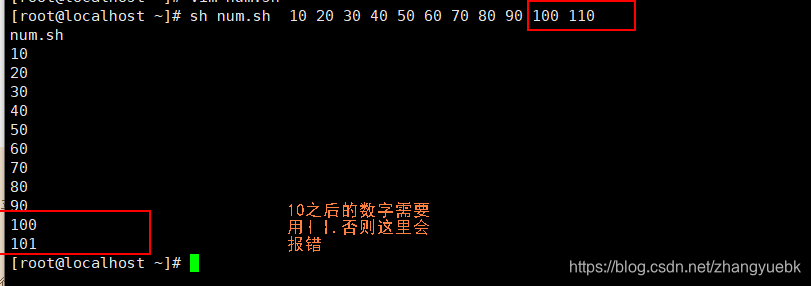
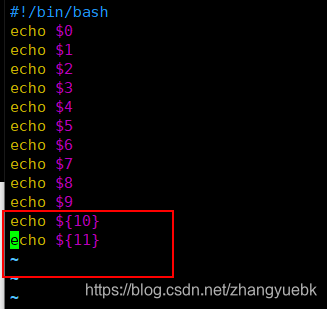
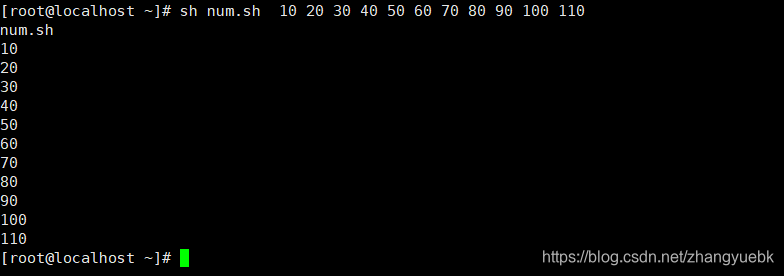
7.预定义变量
$*、$@:表示命令或脚本要处理的参数。
$*:把所有参数看成以空格分隔的一个字符串整体,代表"$1 $2 $3 $4"。
$@:把各个参数加上双引号分隔成n份的参数列表,每个参数是独立 的,代表"$1" "$2" "$3" "$4"。
$0:表示当前执行的脚本或命令的名称。
$#:表示命令或脚本要处理的参数的个数。
$?:表示前一条命令或脚本执行后的返回状态码,返回值为0表示执行正确,返回任何非0值均表示执行出现异常。
也常被用于Shell脚本中return退出函数并返回的退出值。
vim mybak.sh
#!/bin/bash
time=backup-`date +%F`.tar.gz
tar zcf $time $* &> /dev/null #/dev/null表示的是一个黑洞文件,通常用于丢弃不需要的数据输出
echo "已执行 $0 脚本,"
echo "共完成 $# 个对象的备份"
echo "具体内容包括: $*"